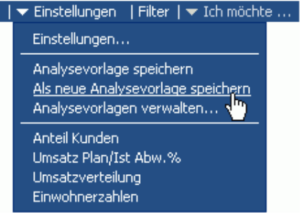Liebe Datenanalysten,
Physiker definieren die Dichte als das Verhältnis von Masse zu Volumen. In Anlehnung an diese Formel spricht man von Informationsdichte, wenn man sich dafür interessiert, welche Menge von Informationen – wie viele Kennzahlen, Messwerte, Datenpunkte – auf wie viel Raum oder Fläche dargestellt werden. Um die Informationsdichte zu verbessern, sprich: zu erhöhen, lässt die Arithmetik nur zwei Alternativen zu: den Zähler vergrößern, also mehr Werte präsentieren, oder den Nenner verkleinern, also den benötigten Platz reduzieren.
Als ein Konzept, das an beiden Größen „dreht“, haben Sie Sparklines bereits kennen gelernt. Sie verbessern die Informationsdichte, indem sie zusätzliche Angaben über einen Bezugswert machen. Interessant sind aber auch die Möglichkeiten, mehr Werte ins Blickfeld zu rücken – und dafür sind die Kombi-Cockpits von DeltaMaster (wie) geschaffen. Mit ihnen fassen Sie mehrere Cockpits oder Analysevorlagen zu einem einzigen Cockpit zusammen und steigern so die Informationsdichte Ihres Arbeitsbereichs.
Bei allen Fragen zu diesen oder anderen Themen stehen wir Ihnen immer gerne Rede und Antwort!
Herzliche Grüße
Ihr Team von Bissantz & Company
In vielen DeltaMaster-Analysen können Sie zwischen einer tabellarischen und einer grafischen Ansicht wählen oder auch beide Varianten gleichzeitig nebeneinander bzw. untereinander anzeigen lassen. Ein bekanntes Beispiel dafür ist die ABC-Analyse, bei der in der Voreinstellung die Tabelle der Elemente links neben der Konzentrationskurve ausgegeben wird. Da es sich hier um eine reine „Ansichtssache“ handelt, betreffen beide Alternativen natürlich denselben Analysegegenstand. Verschiedene Themen zusammen in einen Bildschirm zu bringen, das ist die Aufgabe der Kombinations oder kurz: Kombi-Cockpits.
Als eine Art „Cockpit aus Cockpits“ fasst ein Kombi-Cockpit andere, bereits existierende Cockpits oder Analysevorlagen zu einer größeren Ansicht zusammen, wie in den folgenden Beispielen:
- Einen detaillierten Vorperiodenvergleich möchte man zusammen mit der Umsatzverteilung auf die Kundenregionen im Blick behalten. Das Kombi-Cockpit besteht aus einem Flexreport (Cockpit) und einem Analyseergebnis (Geo-Analyse). Eine Änderung der Sicht wirkt sich auf beide Bestandteile gleichermaßen aus.
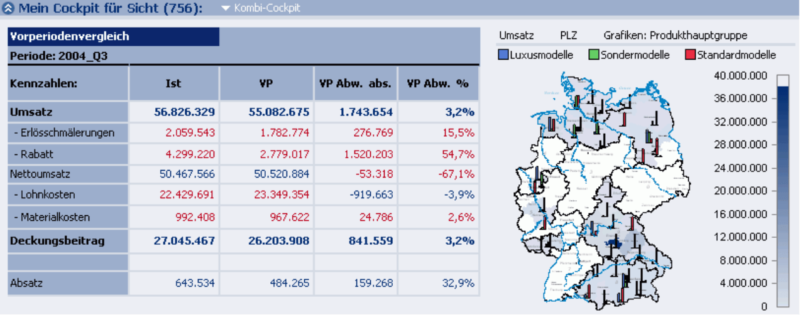
- Verfechter der „Balanced Scorecard“ empfehlen, die vielschichtigen Unternehmensziele in Perspektiven zu gruppieren, typischerweise in eine Finanzperspektive, eine Kundenperspektive, eine Geschäftsprozess-Perspektive sowie eine Innovations- und Lern-Perspektive. Diese sind parallel zu beachten und mit jeweils eigenen Kennzahlensystematiken auszustatten. Solche „Scorecards“ aus unterschiedlichen Fachbereichen könnten Sie als einzelne Cockpits entwerfen und anschließend in einem Kombi-Cockpit zusammenbringen.
Ein Cockpit vom Typ Kombination erzeugen Sie, wie die anderen Cockpit-Typen auch, mit der Funktion Cockpit erstellen im Menü Ändern.
Designerware
Das neue Cockpit ist zunächst leer und wird im Designer-Modus angezeigt, in dem Sie das Cockpit mit Inhalten „bestücken“. Am oberen Fensterrand sehen Sie eine Werkzeugleiste, mit der Sie die gewünschten Inhaltselemente des Cockpits einfügen, anordnen, ausrichten und kopieren. Am rechten Rand befindet sich das Eigenschaftsfenster, in dem Sie alternativ zur Bearbeitung mit der Maus die Parameter des jeweils aktiven Objekts präzise festlegen können, z. B. Position, Abmessungen oder Farben.
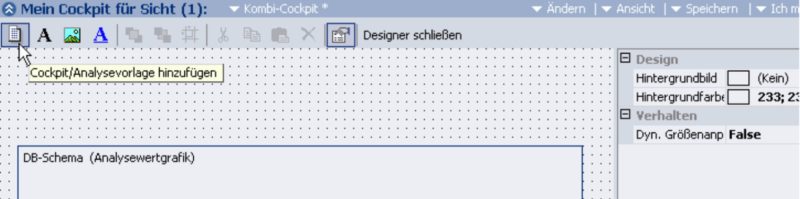
Klicken Sie auf das Symbol Cockpit/Analysevorlage hinzufügen und ziehen Sie in der Arbeitsfläche mit der Maus ein Rechteck auf, in das der neue Bestandteil eingefügt werden soll. Es erscheint ein Dialog, in dem Sie auswählen, welches der bereits gespeicherten Cockpits bzw. welche der gespeicherten Analysevorlagen Sie in das neue Cockpit einbinden wollen.

Analysevorlagen
Hier kommt das Konzept der Analysevorlagen ins Spiel, das wir etwas genauer beleuchten wollen.
- Cockpits und (Cockpit-)Berichte Die im Cockpit angezeigten Werte folgen stets der aktuellen Sicht, wie im Fenster Meine Sicht festgelegt. Wenn Sie ein Cockpit als Cockpit speichern (und nicht als Bericht), dann halten Sie damit seine Struktur, seine Definition, Formatoptionen und Ähnliches fest, aber nicht die Sicht. Beim späteren Aufrufen eines Cockpits liefert DeltaMaster deshalb dieselben Kennzahlen mit den Formatierungen usw. wie zum Zeitpunkt des Speicherns, aber mit anderen Werten, nämlich denen aus der dann geltenden Sicht. Nur wenn Sie das Cockpit als Bericht speichern, wird beim späteren Öffnen auch die Sicht wiederhergestellt.
- Analysevorlagen und (Analyse-)Berichte Die Trennung von Definition und Sicht findet sich in den Analysemethoden wieder: Wenn Sie ein Analyseergebnis als Bericht speichern, sichern Sie den aktuellen Status Ihrer Analyse zusammen mit der aktuellen Sicht. Greifen Sie später auf den Bericht zu, wechselt DeltaMaster wieder zu der gespeicherten Sicht. In der Analysevorlage hingegen werden nur die Einstellungen der Analysemethode gespeichert, aber ohne Bezug zu der momentanen Sicht.
Zusammengefasst kann man sagen: Cockpit- und Analyseberichte werden immer zusammen mit der Sicht gespeichert. Im Gegensatz dazu sind Cockpits als solche sowie Analysevorlagen stets sichtneutral.
Da sich die Analyseeinstellungen von Methode zu Methode stark unterscheiden, werden die Vorlagen pro Analysemethode gespeichert, verwaltet und abgerufen. Die entsprechenden Befehle finden Sie im Menü Einstellungen bzw. auf der Registerkarte Analysevorlagen in den Einstellungsdialogen der Analysemethoden.
Dynamische Kombi-Cockpits
Über das Menü Ich möchte beenden Sie den Designer und verlassen den Bearbeitungsmodus. Das Cockpit ist jetzt „live“ und wird mit Werten gemäß der aktuellen Sicht angezeigt. Änderungen, die Sie im Nachhinein an den verwendeten Cockpits oder Analysevorlagen vornehmen, wirken sich auch auf die Kombination aus. Um das Cockpit dauerhaft zur Verfügung zu haben, sollten Sie es noch speichern – wiederum wahlweise als Cockpit für die Anzeige von Werten gemäß der aktuellen Sicht oder aber als Bericht mit einer voreingestellten Sicht. So versorgen Sie Ihre internen „Kunden“ mit attraktiven, informationsdichten Managementreports.